La mise à jour de Windows 10 de mai 2019 a introduit une fonction de sécurité novatrice : la « protection contre les altérations », intégrée à la sécurité Windows, aussi connue sous le nom d’antivirus Windows Defender. Cette protection est désactivée par défaut, ce qui conduit la sécurité Windows à afficher un message indiquant que votre appareil pourrait être vulnérable si elle n’est pas activée.
En quoi consiste la protection contre les altérations de Windows 10 ?
Selon Microsoft, cette fonctionnalité a pour but de « prévenir les applications malveillantes de modifier des paramètres cruciaux de l’antivirus Windows Defender, notamment la protection en temps réel et la protection basée sur le cloud. » En clair, elle renforce la défense de votre PC en rendant plus difficile la désactivation des fonctionnalités antivirus essentielles par des logiciels malveillants.
Vous conservez la possibilité de configurer ces paramètres manuellement via l’application de sécurité Windows. Après l’activation de la protection contre les altérations, vous ne devriez pas noter de changements notables dans l’utilisation courante de votre système. C’est pourquoi nous vous encourageons vivement à l’activer.
Il est important de souligner que cette protection ne concerne que les paramètres de sécurité Windows. Si vous utilisez un antivirus tiers, il ne bénéficiera pas de cette protection. Certains antivirus tiers intègrent des dispositifs de « protection contre les altérations » pour sauvegarder leurs propres réglages.
Les paramètres protégés incluent la protection en temps réel, la protection fournie par le nuage, IOfficeAntivirus (IOAV), la surveillance du comportement et la prévention de la suppression des mises à jour de sécurité. Les applications ne peuvent plus modifier ces réglages via la gestion des appareils mobiles ou d’autres solutions d’entreprise, des lignes de commande, la stratégie de groupe, le registre Windows, ni par diverses autres méthodes lorsque la protection est en fonction.
Comment activer la protection contre les altérations ?
Ce paramètre est accessible via l’application Sécurité Windows. Pour l’ouvrir, cherchez « Sécurité Windows » dans le menu Démarrer et cliquez sur le raccourci correspondant, double-cliquez sur l’icône du bouclier de sécurité Windows dans votre zone de notification (barre d’état système), ou rendez-vous dans Paramètres > Mise à jour et sécurité > Sécurité Windows > Ouvrir Sécurité Windows.
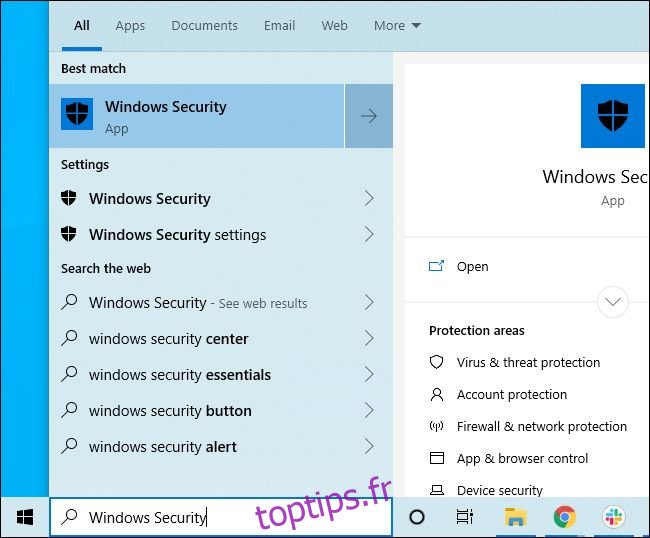
Il est possible qu’une notification vous invite à activer la protection contre les altérations. Si c’est le cas, cliquez simplement sur « Activer ».
Sinon, cliquez sur l’icône « Protection contre les virus et les menaces » représentée par un bouclier.
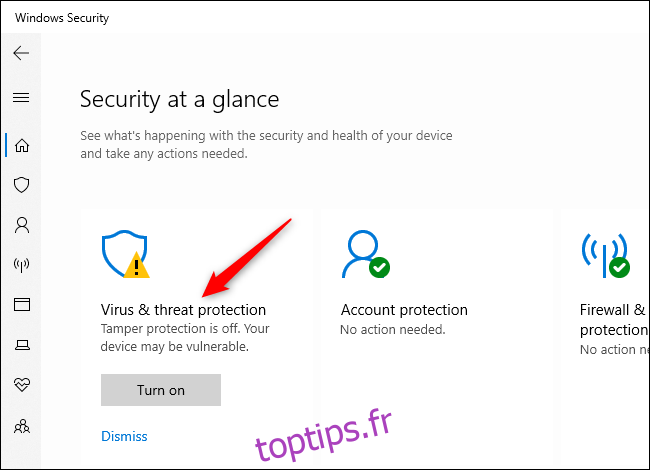
Ensuite, cliquez sur le lien « Gérer les paramètres » situé sous Paramètres de protection contre les virus et les menaces.
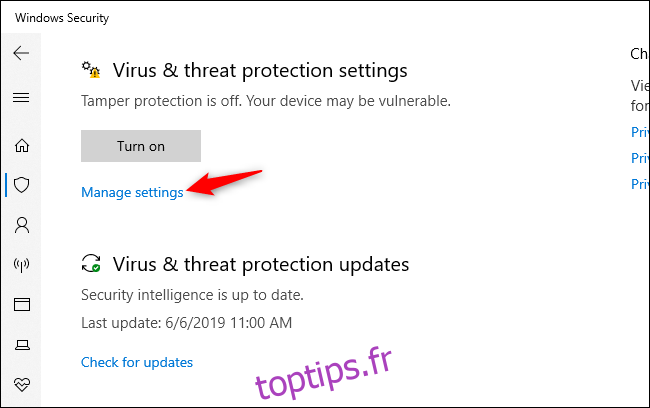
Repérez le paramètre de protection contre les altérations et cliquez sur le bouton pour le basculer de « Désactivé » à « Activé ».
Si vous souhaitez désactiver la protection contre les altérations par la suite – bien qu’il soit difficile d’imaginer une raison valable, à part un problème technique spécifique – vous pourrez le faire à partir de ce même menu.
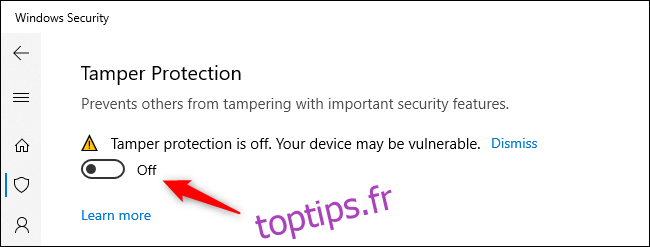
Il est également possible d’activer ce paramètre via le registre. Il se trouve sous la clé suivante:
HKEY_LOCAL_MACHINESOFTWAREMicrosoftWindows DefenderFeatures
La valeur DWORD nommée TamperProtection contrôle la fonctionnalité. Attribuez-lui la valeur « 0 » pour désactiver la protection contre les altérations et la valeur « 5 » pour l’activer.
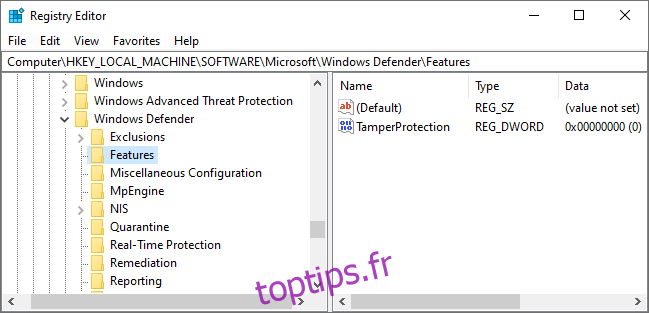
Nous vous conseillons vivement d’activer cette option sur tous vos PC Windows 10. Une entreprise qui gère un parc informatique via des outils logiciels dédiés pourrait souhaiter la désactiver pour assurer le bon fonctionnement de ses outils de gestion, mais en dehors de ce cas particulier, il n’y a aucune raison valable de désactiver cette protection.